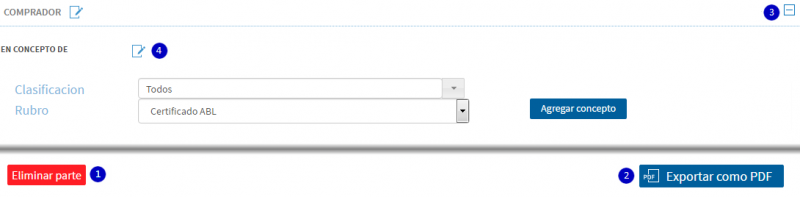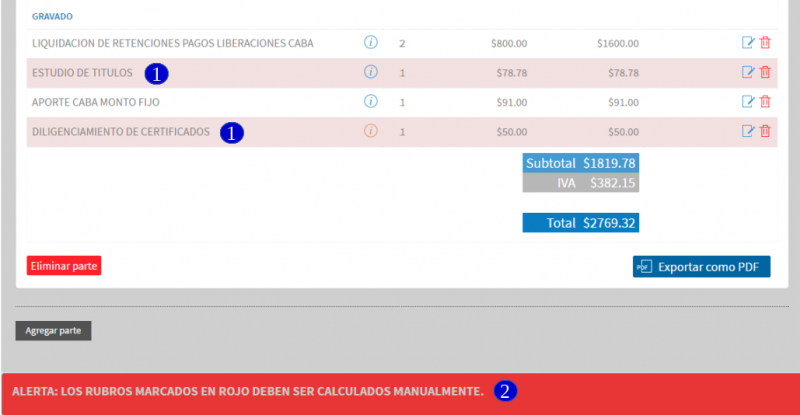Diferencia entre revisiones de «Módulo Presupuestos:Editar Presupuesto»
De Colegio de Escribanos CABA
| (10 revisiones intermedias por el mismo usuario no mostrado) | |||
| Línea 1: | Línea 1: | ||
:Desde esta pantalla ud. podrá: | :Desde esta pantalla ud. podrá: | ||
:*Editar la información del presupuesto (fecha, importe, inmueble...). | :*Editar la información del presupuesto (fecha, importe, inmueble...). | ||
| − | :* | + | :*Asociar ''partes''. Una '''parte''' dentro de un presupuesto es la sección en la cual usted asocia items y se realizan los calculo de totales y subtotales del presupuesto. El sistema da la posibilidad de agregar más de una "parte" al presupuesto para completar los casos en los cuales existe más de una, por ejemplo en el caso de la compra/venta de un inmueble usted tiene una '''parte''' para el vendedor y otra '''parte''' para el comprador. |
| − | [[Archivo:PresupuestoNuevo agregarParte.png|thumb|center|600px|Creación de una ''parte'' | + | [[Archivo:PresupuestoNuevo agregarParte.png|thumb|center|600px|link=|Creación de una ''parte''.]] |
| − | :* | + | :*Eliminar ''partes''. En la esquina inferior izquierda de cada ''parte'' hay un botón mediante el cual puede eliminar dicha ''parte'' (previa confirmación). |
| + | :*Exportar ''partes''. En el extremo inferior derecho de cada ''parte'' encontrará el botón ''Exportar como PDF'', mediante el cual podrá generar un archivo PDF de dicha ''parte''. | ||
| − | [[Archivo: | + | [[Archivo:PresupuestoNuevo exportar.png|thumb|center|800px|link=|(1) Eliminar parte. (2) Exportar partes. (3) Ocultar o mostrar información de parte. (4) Concepto de la parte.]] |
| + | |||
| + | :* Asociar/editar ''items'' a las partes. Usted puede o bien seleccionar el rubro a agregar, o bien, primero seleccionar una clasificación y luego el rubro. | ||
| + | |||
| + | [[Archivo:PresupuestoNuevo_agregarItem.png|thumb|center|600px|link=|Asociación de items.]] | ||
:*Editar items | :*Editar items | ||
| − | [[Archivo:PresupuestoEdicion editarItem.png|thumb|center|800px|Pasando el mouse sobre (1) se mostrará | + | [[Archivo:PresupuestoEdicion editarItem.png|thumb|center|800px|link=|Pasando el mouse sobre (1) se mostrará una leyenda acerca del ítem. Presionando (2) ud. podrá eliminar en item en cuestión (previa confirmación). Presionando (3) ud. podrá editar el ítem (cantidad (4) e importe (5), el total se informa en (6) ). Para guardar los cambios presionar (7); para cancelarlos, presionar (8). Si ud. modificó el importe y guardó los cambios (esta acción deshabilita el cálculo de la fórmula), pero luego desea rehabilitar el cálculo de la fórmula; presionar (3) y luego (9) (esta opción aparece tras la modificación del importe).]] |
| − | :* | + | :*Items Manuales |
| + | [[Archivo:ItemManual.png|thumb|center|800px|link=|(1) Items que deben ser calculados de forma manual (2) Mensaje de alerta ]] | ||
| − | :*Generar una plantilla a partir del prespuesto. En el extremo inferior izquierdo de la pantalla encontrará el botón ''Generar plantilla desde presupuesto'', mediante el cual ud. podrá generar una plantilla para usar en futuros presupuestos, facilitando la tarea de crear ''partes'' y | + | :*Generar una plantilla a partir del prespuesto. En el extremo inferior izquierdo de la pantalla encontrará el botón ''Generar plantilla desde presupuesto'', mediante el cual ud. podrá generar una plantilla para usar en futuros presupuestos, facilitando la tarea de crear ''partes'' y asociar ''items''. |
| + | |||
| + | :*Botón borrado múltiple: al presionar una vez, se muestran casilleros en cada ítem del presupuesto y se cambia la leyenda del botón a ‘eliminar’. Al volver a presionar el botón se procede a eliminar los ítems cuyo casillero está tildado y el botón vuelve a mostrar la leyenda ‘borrado múltiple’. | ||
| + | |||
| + | :*Monto e hipoteca se muestran en su respectiva moneda. | ||
| + | |||
| + | :Si el presupuesto está en USD: | ||
| + | |||
| + | ::::Se agrega la columna ‘facturar en USD’. | ||
| + | ::::Se muestran subtotales y totales en USD (además de los mismos en pesos). | ||
| + | ::::Al chequear ‘facturar en USD’, se suma el valor del ítem al subtotal en USD y se quita de los valores en ARS. | ||
| + | |||
| + | :Si el presupuesto está en pesos: | ||
| + | |||
| + | ::::La columna ‘facturar en USD’ no se muestra. | ||
| + | ::::Los subtotales y totales en USD no se muestran. | ||
| + | ::::Todos los valores están en pesos. | ||
:*Eliminar el presupuesto. Si lo desea puede eliminar el presupuesto entero, con sus ''partes'' e ''items''; mediante el botón ''Eliminar presupuesto'', que encontrará en el extremo inferior de la pantalla. | :*Eliminar el presupuesto. Si lo desea puede eliminar el presupuesto entero, con sus ''partes'' e ''items''; mediante el botón ''Eliminar presupuesto'', que encontrará en el extremo inferior de la pantalla. | ||
| − | :*Generar un comprobante a partir del presupuesto. Si desea llevar a cabo esta acción podrá hacerlo a través del botón ''Generar borrador de facturas'', localizado en el extremo inferior derecho de la pantalla. | + | :*Generar un comprobante a partir del presupuesto. Si desea llevar a cabo esta acción podrá hacerlo a través del botón [[Módulo Presupuestos:Generar Factura|''Generar borrador de facturas'']], localizado en el extremo inferior derecho de la pantalla. |
| + | |||
| + | [[Archivo:PresupuestoNuevo plantilla.png|thumb|center|800px|link=|Generación de plantillas, eliminación de presupuestos y generación de comprobantes.]] | ||
Última revisión de 14:57 20 nov 2024
- Desde esta pantalla ud. podrá:
- Editar la información del presupuesto (fecha, importe, inmueble...).
- Asociar partes. Una parte dentro de un presupuesto es la sección en la cual usted asocia items y se realizan los calculo de totales y subtotales del presupuesto. El sistema da la posibilidad de agregar más de una "parte" al presupuesto para completar los casos en los cuales existe más de una, por ejemplo en el caso de la compra/venta de un inmueble usted tiene una parte para el vendedor y otra parte para el comprador.
- Eliminar partes. En la esquina inferior izquierda de cada parte hay un botón mediante el cual puede eliminar dicha parte (previa confirmación).
- Exportar partes. En el extremo inferior derecho de cada parte encontrará el botón Exportar como PDF, mediante el cual podrá generar un archivo PDF de dicha parte.
- Asociar/editar items a las partes. Usted puede o bien seleccionar el rubro a agregar, o bien, primero seleccionar una clasificación y luego el rubro.
- Editar items

Pasando el mouse sobre (1) se mostrará una leyenda acerca del ítem. Presionando (2) ud. podrá eliminar en item en cuestión (previa confirmación). Presionando (3) ud. podrá editar el ítem (cantidad (4) e importe (5), el total se informa en (6) ). Para guardar los cambios presionar (7); para cancelarlos, presionar (8). Si ud. modificó el importe y guardó los cambios (esta acción deshabilita el cálculo de la fórmula), pero luego desea rehabilitar el cálculo de la fórmula; presionar (3) y luego (9) (esta opción aparece tras la modificación del importe).
- Items Manuales
- Generar una plantilla a partir del prespuesto. En el extremo inferior izquierdo de la pantalla encontrará el botón Generar plantilla desde presupuesto, mediante el cual ud. podrá generar una plantilla para usar en futuros presupuestos, facilitando la tarea de crear partes y asociar items.
- Botón borrado múltiple: al presionar una vez, se muestran casilleros en cada ítem del presupuesto y se cambia la leyenda del botón a ‘eliminar’. Al volver a presionar el botón se procede a eliminar los ítems cuyo casillero está tildado y el botón vuelve a mostrar la leyenda ‘borrado múltiple’.
- Monto e hipoteca se muestran en su respectiva moneda.
- Si el presupuesto está en USD:
- Se agrega la columna ‘facturar en USD’.
- Se muestran subtotales y totales en USD (además de los mismos en pesos).
- Al chequear ‘facturar en USD’, se suma el valor del ítem al subtotal en USD y se quita de los valores en ARS.
- Si el presupuesto está en pesos:
- La columna ‘facturar en USD’ no se muestra.
- Los subtotales y totales en USD no se muestran.
- Todos los valores están en pesos.
- Eliminar el presupuesto. Si lo desea puede eliminar el presupuesto entero, con sus partes e items; mediante el botón Eliminar presupuesto, que encontrará en el extremo inferior de la pantalla.
- Generar un comprobante a partir del presupuesto. Si desea llevar a cabo esta acción podrá hacerlo a través del botón Generar borrador de facturas, localizado en el extremo inferior derecho de la pantalla.